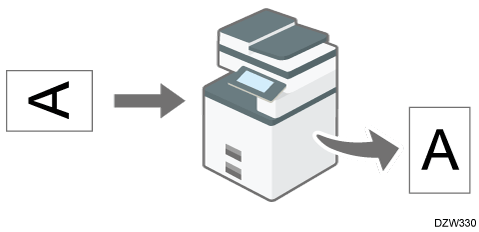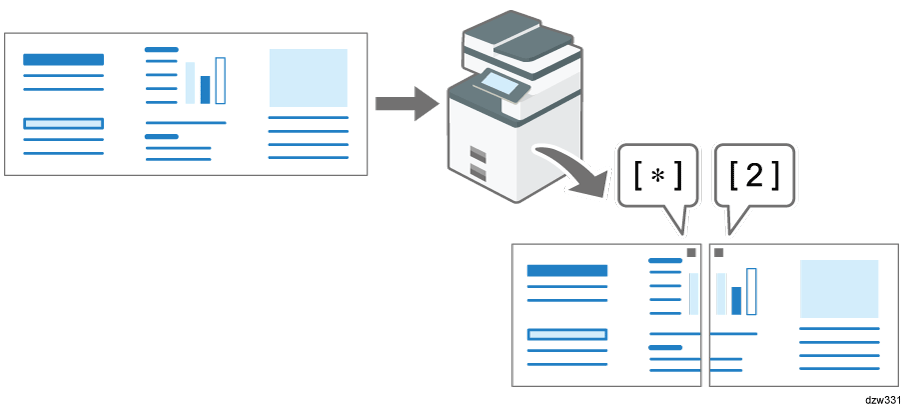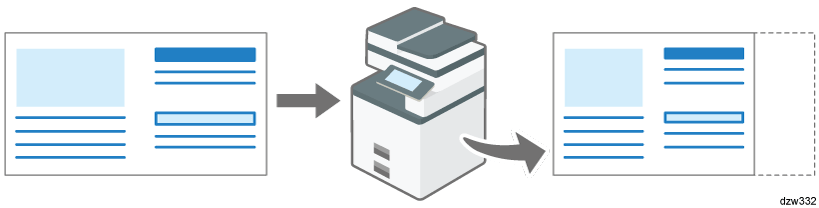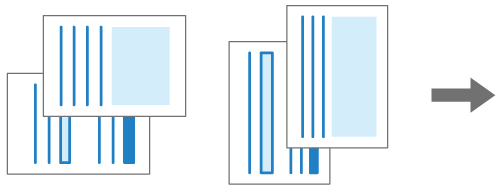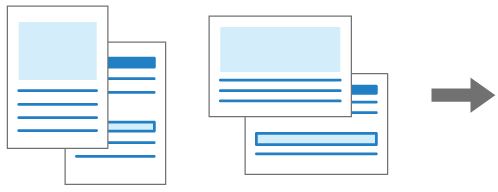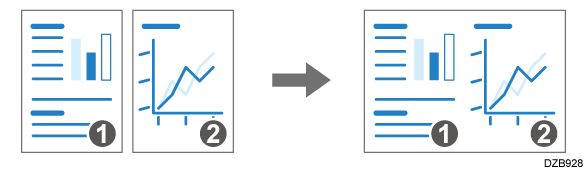Specificare il metodo di stampa del documento fax ricevuto
Ci sono due tipi di funzioni con cui stampare il documento ricevuto tramite fax in modo efficiente mantenendone la leggibilità: queste funzioni sono applicate automaticamente e possono essere specificate manualmente.
La macchina svolge una delle seguenti funzioni per stampare il documento ricevuto nel formato e nell'orientamento più adatti:
Ruotando l'immagine durante la stampa (Rotazione immagine)
Quando si riceve un fax che corrisponde al formato del foglio caricato nel vassoio carta ma differisce nell'orientamento, la macchina ruota l'immagine di 90 gradi in senso orario automaticamente e stampa.
Quando è specificato un vassoio carta in [Vassoio carta] sotto [Impostazioni fax], la macchina stampa il fax ricevuto sulla carta alimentata dal vassoio specificato.
Selezionare la carta secondo il formato del documento ricevuto
La macchina seleziona il vassoio carta caricato con carta dello stesso formato del documento ricevuto e lo stampa automaticamente.
La macchina può ricevere documenti solo in tre formati di lunghezza in direzione verticale tramite fax: 210 mm (8,27 pollici, A4) e 257 mm (10,12 pollici, B4 JIS). Tutti i documenti di lunghezza verticale inferiore a 210 mm vengono ricevuti come documenti con una lunghezza verticale pari a 210 mm. Il documento viene ricevuto con la stessa lunghezza orizzontale dell'originale.
È possibile specificare l'ordine di selezione dei vassoi carta quando carta dello stesso formato è caricata in più di un vassoio in [Impostazioni vassoio/carta]
[Priorità vassoio carta]
[Priorità vassoio carta: Fax].
Stampare una pagina su più fogli di carta o ridurla per adattarla a un singolo foglio
Quando un documento ricevuto è più grande in larghezza della carta caricata in uno dei vassoi, la macchina divide la pagina ricevuta e la stampa su più fogli di carta oppure la riduce e la stampa adattandola a un singolo foglio.
Quando la differenza di larghezza della carta e della pagina ricevuta è superiore a 20 mm (0,8 pollici)
La pagina è divisa e stampata su più fogli. I segni di registrazione (*) sono stampati nella posizione in cui la pagina viene suddivisa, in un'area approssimativa di 10 mm (0,4 pollici) intorno alla linea di divisione stampata ripetutamente su entrambi i fogli.Quando la differenza di larghezza della carta e della pagina ricevuta è inferiore a 20 mm (0,8 pollici)
La pagina viene ridotta e adattata a un singolo foglio di carta.
È possibile modificare le impostazioni seguenti. Contattare il centro assistenza. Le impostazioni tra parentesi sono le impostazioni di fabbrica.
Stampa ridotta (On)
Stampa segni di separazione (On)
Stampa con sovrapposizione (On)
Larghezza di sovrapposizione: selezionare da 4, 10 o 15 mm (10 mm)
Formato consigliato per stampa in serie: specificare in incrementi di 5 mm tra 5 e 155 mm (quando la lunghezza originale è superiore di 20 mm rispetto al formato carta)
Specificando in anticipo il metodo di stampa dei documenti ricevuti, è possibile stampare in diversi modi.
Stampare un documento di più pagine su entrambi i lati della carta caricata
Quando si riceve un documento di più pagine composto da pagine dello stesso formato, la macchina stampa il documento su entrambi i lati della carta se la macchina è caricata con carta dello stesso formato.
Per maggiori dettagli sull'impostazione, vedere Stampa su entrambi i lati della carta in caso di ricezione di un documento composto da più pagine.
Le pagine sono stampate per essere rilegate sul margine sinistro e le immagini sul fronte e sul retro della carta sono stampate come segue:
Orientamento del documento ricevuto
Risultato stampa fronte/retro

Le immagini vengono stampate secondo lo stesso orientamento sia sul fronte che sul retro della carta.
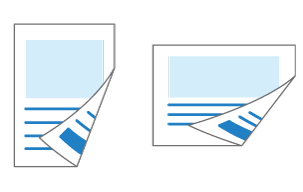
Le immagini vengono stampate secondo l'orientamento opposto sul fronte e sul retro della carta.
Combinazione e stampa di un documento multipagina di formato A5 o 81/2 × 51/2
o 81/2 × 51/2 su una singola pagina
su una singola pagina
Quando si ricevono due o più pagine dello stesso formato (A5
) in successione, la macchina combina e stampa due pagine su un singolo foglio di carta, come mostrato di seguito quando nel vassoio non viene caricata carta dello stesso formato e orientamento.
Un documento di formato A5
: Ridotto e combinato lato per lato su carta A4
Un documento di formato 81/2 × 51/2
: Combinato e stampato lato per lato su carta 81/2 × 11
Per maggiori dettagli sull'impostazione, vedere Combinare e stampare pagine su un lato del foglio in caso di ricezione di un documento composto da più pagine.
Stampare copie multiple di un documento
La macchina stampa il numero specificato di un documento ricevuto. Specificando anticipatamente il numero di copie necessarie, non sarà necessario farne successivamente.
Per maggiori dettagli sull'impostazione, vedere Stampa del documento ricevuto in più copie.
Stampa solo su carta di formato uguale a quello del documento ricevuto
La macchina stampa il documento ricevuto solo se in uno dei vassoi è disponibile carta dello stesso formato (Stampa formato corrispondente). Se in nessuno dei vassoi di alimentazione è stata caricata della carta del formato corretto, viene visualizzato il messaggio che richiede l'aggiunta di carta. Caricare nel vassoio di alimentazione il formato di carta adatto.
Per maggiori dettagli sull'impostazione, vedere Stampa solo quando è disponibile carta dello stesso formato del documento ricevuto.
Stampa su carta caricata nel vassoio bypass
In condizioni normali di funzionamento, la macchina non stampa il documento ricevuto su carta alimentata dal vassoio bypass, ma è possibile configurare la macchina in modo da stampare solo i documenti ricevuti da un mittente speciale sulla carta caricata dal vassoio bypass.
Per maggiori dettagli sull'impostazione, vedere Specificare l'azione da eseguire in caso di ricezione di un fax da mittenti diversi.
Nel vassoio bypass è possibile caricare la carta che non può essere caricata in altri vassoi di alimentazione.
Stampa del documento ricevuto in formato leggermente inferiore
Se è presente una descrizione sul bordo della carta in un disegno, questa potrebbe non essere stampata durante la stampa del documento ricevuto. Per evitare che ciò accada, è possibile impostare la stampa del documento ricevuto in un formato leggermente inferiore.
Per maggiori dettagli sull'impostazione, vedere Stampa del documento ricevuto in formato leggermente inferiore.
I documenti vengono stampati su entrambe le facciate del foglio quando è abilitata la stampa fronte/retro in [Impostazioni fax]  [Impostazioni di ricezione]
[Impostazioni di ricezione]  [Impostazioni stampa file ricezione] e sono soddisfatte tutte le condizioni di seguito riportate:
[Impostazioni stampa file ricezione] e sono soddisfatte tutte le condizioni di seguito riportate:
Il documento ricevuto è composto da pagine dello stesso formato
In uno dei vassoi di alimentazione è stata caricata carta dello stesso formato del documento ricevuto
Tutte le pagine del documento sono state ricevute correttamente nella memoria della macchina
Premere [Impostazioni] nella schermata Home.

Premere [Impostazioni fax] nella schermata delle impostazioni.

Premere [Impostazioni di ricezione]
 [Impostazioni stampa file ricezione]
[Impostazioni stampa file ricezione]  [Stampa 2 facc.].
[Stampa 2 facc.].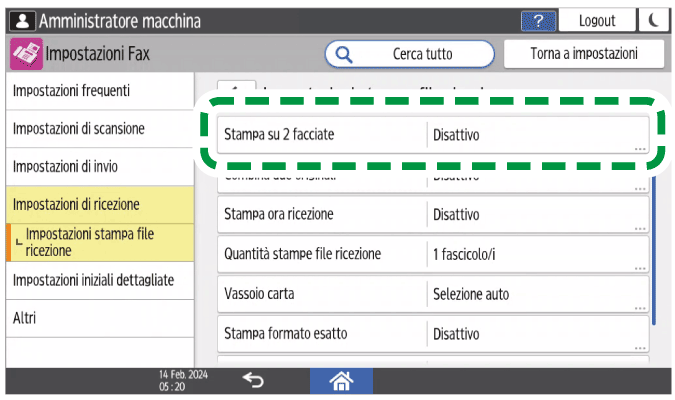
Selezionare [Attivo].
Premere [OK].
Premere [Home] (
 ) dopo aver specificato le impostazioni.
) dopo aver specificato le impostazioni.

Quando si specifica la stampa fronte/retro, le pagine saranno stampate su entrambe le facciate del foglio anche quando si stampano file in attesa di trasmissione o file memorizzati.
A seconda dell'orientamento del documento ricevuto, l'orientamento verticale del fronte e del retro potrebbe essere capovolto.
La funzione Combina due originali viene disattivata se le funzioni Stampa fronte-retro e Combina due originali vengono specificate contemporaneamente.
È possibile stampare su entrambe le facciate del foglio solo i documenti ricevuti da un mittente speciale.
Specificare l'azione da eseguire in caso di ricezione di un fax da mittenti diversi
Attivare [Combina due originali] in [Impostazioni stampa file ricezione] in [Impostazioni di ricezione] sotto [Impostazioni fax].
Premere [Impostazioni] nella schermata Home.

Premere [Impostazioni fax] nella schermata delle impostazioni.

Premere [Impostazioni di ricezione]
 [Impostazioni stampa file ricezione]
[Impostazioni stampa file ricezione]  [Combina due originali].
[Combina due originali].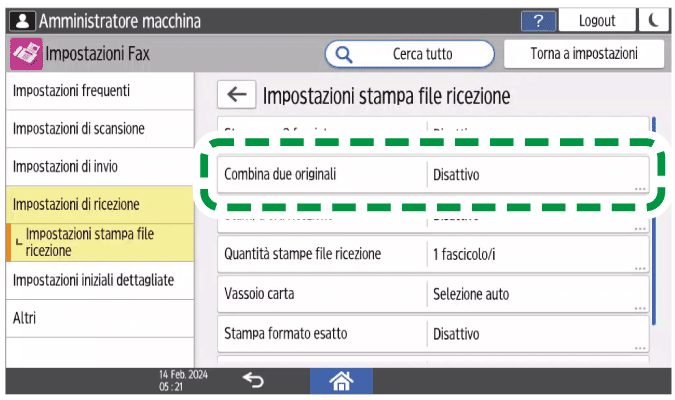
Selezionare [Attivo].
Premere [OK].
Premere [Home] (
 ) dopo aver specificato le impostazioni.
) dopo aver specificato le impostazioni.

La funzione Combina due originali viene disattivata se le funzioni Stampa fronte-retro e Combina due originali vengono specificate contemporaneamente.
Configurare questa funzione in [Impostazioni fax]  [Impostazioni di ricezione]
[Impostazioni di ricezione]  [Impostazioni stampa file ricezione]
[Impostazioni stampa file ricezione]  [Q.tà stampe file ricezione].
[Q.tà stampe file ricezione].
Premere [Impostazioni] nella schermata Home.

Premere [Impostazioni fax] nella schermata delle impostazioni.

Premere [Impostazioni di ricezione]
 [Impostazioni stampa file ricezione]
[Impostazioni stampa file ricezione]  [Q.tà stampe file ricezione].
[Q.tà stampe file ricezione].Specificare il numero di copie da stampare, quindi premere [OK].
Premere [Home] (
 ) dopo aver specificato le impostazioni.
) dopo aver specificato le impostazioni.

È possibile stampare più di una copia solo dei documenti ricevuti da un mittente speciale.
Specificare l'azione da eseguire in caso di ricezione di un fax da mittenti diversi
Attivare [Stampa formato esatto] in [Impostazioni stampa file ricezione] in [Impostazioni di ricezione] sotto [Impostazioni fax].
Premere [Impostazioni] nella schermata Home.

Premere [Impostazioni fax] nella schermata delle impostazioni.

Premere [Impostazioni di ricezione]
 [Impostazioni stampa file ricezione]
[Impostazioni stampa file ricezione]  [Stampa formato esatto].
[Stampa formato esatto].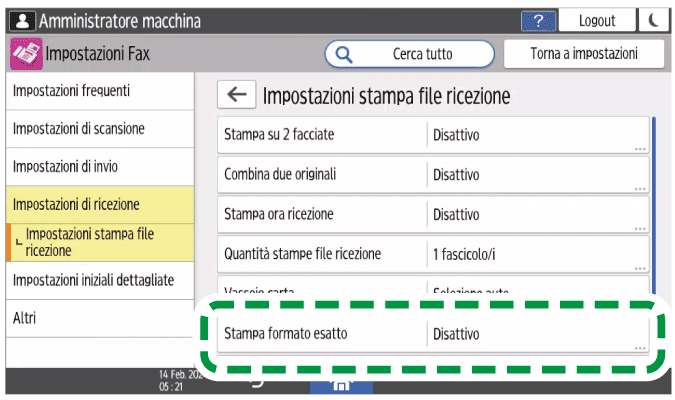
Selezionare [Attivo].
Premere [OK] due volte.
Dopo aver completato la procedura, premere [Home] (
 ).
).
Confermare e prendere nota del nome del destinatario e del numero di fax prima di configurare le impostazioni in [Registra mittente speciale] di [Impostazioni di ricezione] sotto [Impostazioni fax].
Premere [Fax] nella schermata Home.

Premere [Stato lavoro/Interr.] nella schermata del fax.

Premere [Risultato ricezione] per sfogliare le informazioni relative al mittente sul pannello di controllo, o premere [Stampa voci] per verificare le informazioni nel rapporto di ricezione.
Ricerca delle informazioni relative al mittente sul pannello di controllo
Premere [Risultato ricezione] e selezionare [Visualizza tutti] o [Visualizza per periodo specificato].
Verificare il campo "Mittente".

Annotare il nome del mittente, prestando attenzione alle maiuscole dei caratteri alfabetici utilizzati per il nome.
Visualizzazione del rapporto per le informazioni relative al mittente
Premere [Stampa voci], quindi selezionare il risultato di trasmissione da stampare.
Verificare la colonna "Mittente" in "RX".

Dopo aver verificato le informazioni, premere [Impostazioni] nella schermata Home.

Premere [Impostazioni fax] nella schermata delle impostazioni.

Premere [Impostazioni di ricezione]
 [Registra mittente speciale]
[Registra mittente speciale]  [Registra/Cambia/Elimina].
[Registra/Cambia/Elimina].Premere [Registra].
Specificare il nome o il numero di fax del mittente di cui stampare il fax sulla carta caricata sul vassoio bypass.

Assicurarsi di inserire correttamente le informazioni annotate al passaggio 3.Specificare la condizione corrispondente alla stringa programmata.
Corrispondenza completa: La macchina stampa i fax ricevuti su carta caricata nel vassoio bypass quando le informazioni ricevute dal mittente corrispondono esattamente alle informazioni registrate.
Corrispondenza parziale: La macchina stampa i fax ricevuti su carta caricata nel vassoio bypass quando le informazioni ricevute dal mittente corrispondono in parte alle informazioni registrate.
Per aggiungere il tipo di linea alla condizione, selezionare un tipo di linea.
Se si seleziona un tipo di linea, la macchina stampa i fax ricevuti sulla carta caricata nel vassoio bypass quando sia la stringa programmata che il tipo di linea corrispondono.Selezionare [Vassoio bypass] in [Vassoio carta per mittente].
Premere [OK].
Premere [Chiudi].
Impostare [Funzione ricezione speciale] su [Attivo] nella schermata [Registra mittente speciale].
Premere [OK].
Premere [Formato carta vassoio bypass] per specificare il formato.
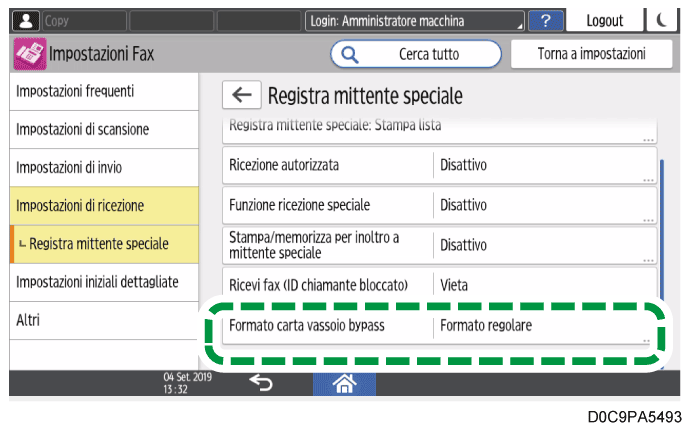
Premere [OK].
Premere [Home] (
 ) dopo aver specificato le impostazioni.
) dopo aver specificato le impostazioni.

Prima di caricare la carta nel vassoio, verificare il numero massimo di fogli che è possibile caricare, il formato che è possibile caricare e il formato personalizzato che è possibile utilizzare sul vassoio bypass.
Tipi e formati carta consigliatiSe si stampa su carta di formato inferiore a A4, la pagina stampata potrebbe essere divisa o ritagliata ai margini.
Quando si utilizza questa funzione, la funzione Ruota di 180 gradi è disponibile se si disattivano le funzioni Rotazione immagine o Stampa fronte-retro.
Attivare [Stampa con margine] in [Impostazioni stampa file ricezione] in [Impostazioni di ricezione] sotto [Impostazioni fax].
Premere [Impostazioni] nella schermata Home.

Premere [Impostazioni fax] nella schermata delle impostazioni.

Premere [Impostazioni di ricezione]
 [Impostazioni stampa file ricezione]
[Impostazioni stampa file ricezione]  [Stampa con margine].
[Stampa con margine].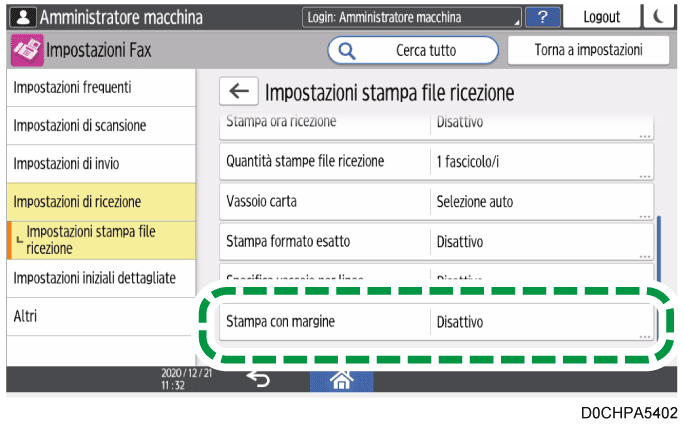
Selezionare [Attivo].
Premere [OK].
Dopo aver completato la procedura, premere [Home] (
 ).
).